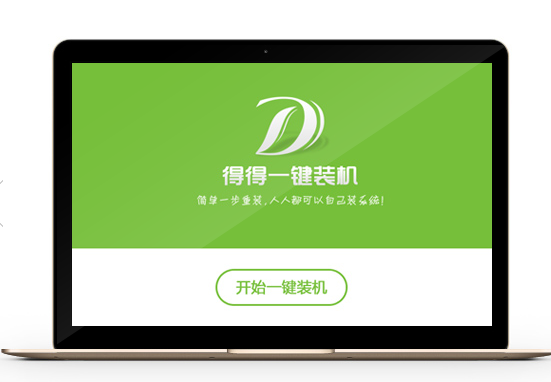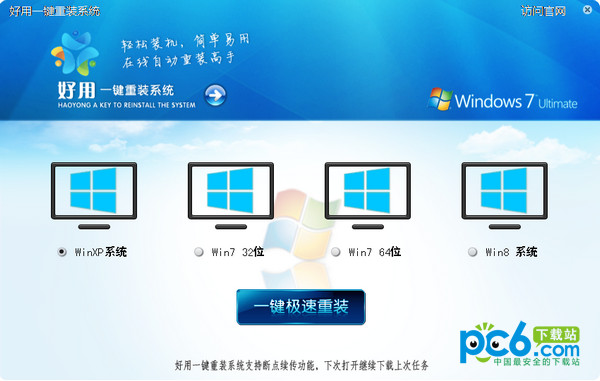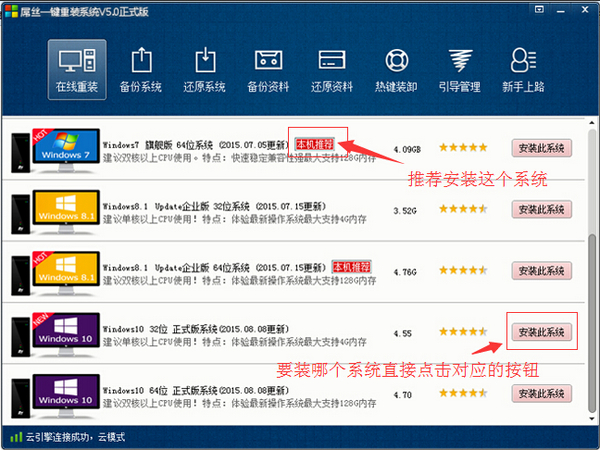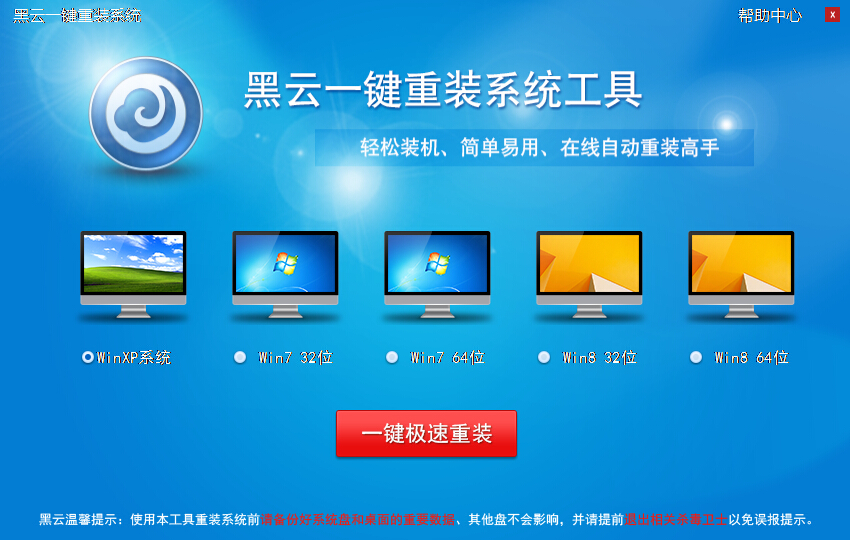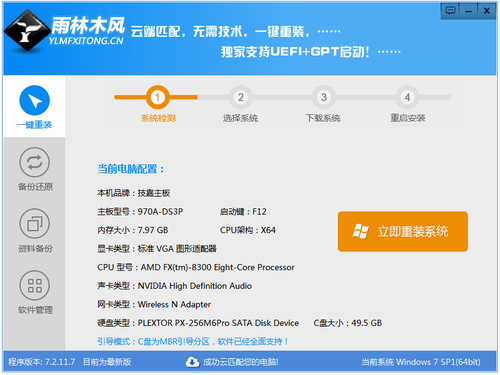笔记本摄像头怎么关闭
更新时间:2017-06-27 14:41:28
笔记本现在都做成内置摄像头,便携性也是越来越来,在给我带来方便的同时其实也带来了一定的风险,由于我们的摄像头是内置在电脑屏幕的正前方的,只要我们做在正前方就很容易被拍到,如果被黑客后门入侵的,只要后台开启摄像头的话,我们就会一点隐私也没有了,一览无余啊。虽然不一定被黑客入侵,但是做些防范也是有必要的,比如别人说要借我们电脑视频时,我们不想借的话可以直接说摄像头坏了,很容易就推脱了。是不是心动了?那就快来看看笔记本的摄像头是怎么关闭的吧。
1.最保险的办法的就是直接禁用摄像头的驱动了。我们右击计算机---属性---设备管理器---图像设备,找到我们笔记本内置的摄像头,直接右击禁用即可,需要使用的时候我们在重复上述步骤开启即可。

笔记本摄像头怎么关闭

笔记本摄像头怎么关闭
2.利用笔记本本身自带的功能禁用摄像头,比如小编用的是联想的笔记本,禁用快捷键是FN+ESC,只要按下屏幕右下方就会显示关闭的提示。不同的笔记本设置方法不一样,这就需要大家自己动手了哦。

笔记本摄像头怎么关闭
3.安装第三方安全软件,现在的安全软件不仅免费,而且功能也越来越全面了,只要是安全卫士类的软件都是带摄像头防偷窥功能的,而且也都是默认开启的,比如要使用摄像头的时候都要经过他们允许才可以开启的哦。

笔记本摄像头怎么关闭
系统重装相关下载
笔记本技巧相关推荐
重装系统软件排行榜
- 【电脑重装系统】小马一键重装系统V7.5.3
- 系统基地一键重装系统工具极速版V4.2
- 系统重装软件系统之家一键重装V1.3.0维护版
- 【电脑系统重装】小马一键重装系统V4.0.8装机版
- 小白一键重装系统v10.0.00
- 黑云一键重装系统软件下载免费版5.9.6
- 【重装系统】无忧一键重装系统工具V5.8最新版
- 【一键重装系统】系统基地一键重装系统工具V4.0.8极速版
- 【电脑重装系统】系统之家一键重装系统V6.0精简版
- 深度一键重装系统软件V8.8.5简体中文版
- 【电脑重装系统】系统之家一键重装系统软件V5.3.5维护版
- 【重装系统软件下载】屌丝一键重装系统V9.9.0尊享版
- 【重装系统】魔法猪一键重装系统工具V4.5.0免费版
- 雨林木风一键重装系统工具V7.6.8贡献版
- 【电脑重装系统】黑云一键重装系统软件V4.2免费版
重装系统热门教程
- 系统重装步骤
- 一键重装系统win7 64位系统 360一键重装系统详细图文解说教程
- 一键重装系统win8详细图文教程说明 最简单的一键重装系统软件
- 小马一键重装系统详细图文教程 小马一键重装系统安全无毒软件
- 一键重装系统纯净版 win7/64位详细图文教程说明
- 如何重装系统 重装xp系统详细图文教程
- 怎么重装系统 重装windows7系统图文详细说明
- 一键重装系统win7 如何快速重装windows7系统详细图文教程
- 一键重装系统win7 教你如何快速重装Win7系统
- 如何重装win7系统 重装win7系统不再是烦恼
- 重装系统win7旗舰版详细教程 重装系统就是这么简单
- 重装系统详细图文教程 重装Win7系统不在是烦恼
- 重装系统很简单 看重装win7系统教程(图解)
- 重装系统教程(图解) win7重装教详细图文
- 重装系统Win7教程说明和详细步骤(图文)